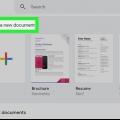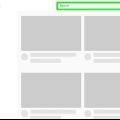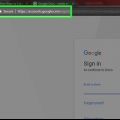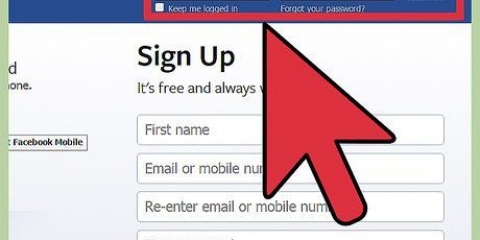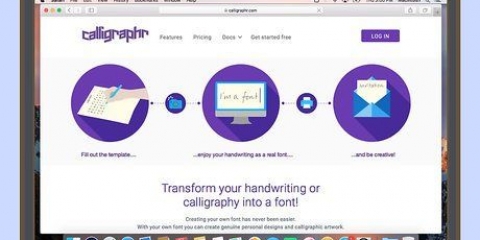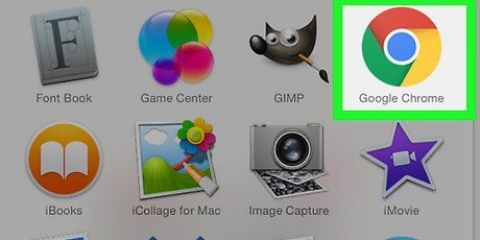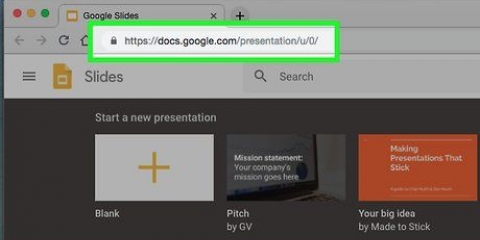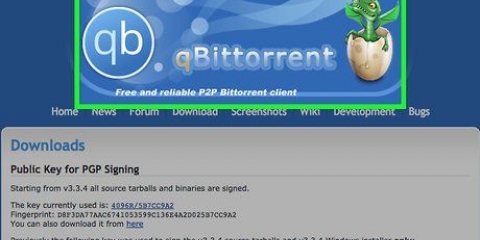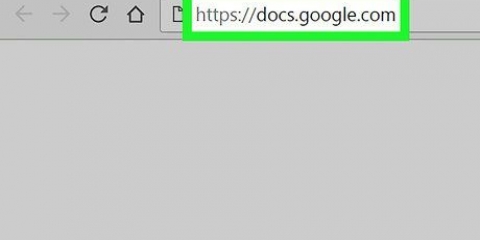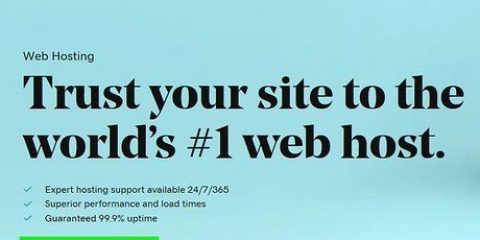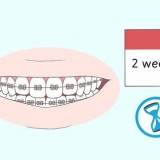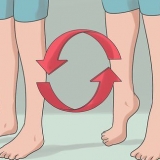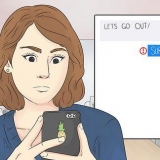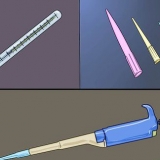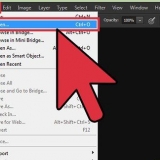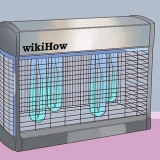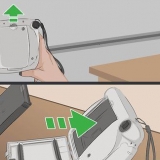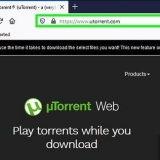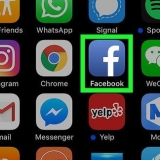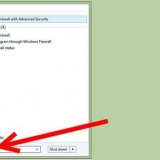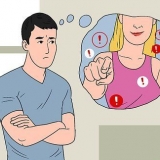Du kan dela en fil från de flesta molnlagringstjänster, inklusive OneDrive och Dropbox. SoundCloud låter dig lagra upp till 180 minuter ljud utan att behöva uppgradera till ett betalkonto.
Skapa en nedladdningslänk för mp3
Denna handledning kommer att lära dig hur du länkar till en uppladdad MP3-fil. För att länka en MP3-fil måste du först ladda upp MP3-filen till en molnlagringstjänst som Google Drive eller iCloud, eller till en musiktjänst online som SoundCloud. Efter att ha laddat upp musiken kan du dela den via en länk.
Steg
Metod 1 av 3: Använda Google Drive

1. Öppna webbplatsen för Google Drive. Gå till https://driva.Google.com i din webbläsare. Detta öppnar din Drive-sida om du är inloggad på ditt Google-konto.
- Klicka på om du inte är inloggad på ditt Google-konto BLI MEDLEM i det övre högra hörnet på sidan och ange sedan din e-postadress och ditt lösenord för Google.

2. Klicka påNY. Denna finns i det övre vänstra hörnet på sidan. En valmeny visas.

3. Klicka påladda upp fil. Det här alternativet finns i rullgardinsmenyn.

4. Välj din MP3-fil. Klicka på MP3-filen du vill ladda upp. Du kan först behöva klicka på den vänstra sidan av fönstret i mappen där MP3-filen finns.

5. Klicka påÖppen. Det är i det nedre högra hörnet av fönstret. MP3:n kommer att laddas upp till Google Drive.

6. Välj MP3-filen i Google Drive. När MP3 har laddats upp klicka på den i Google Drive.

7. Klicka på ikonen "Länk". Det är en kedjelänksikon högst upp på sidan, precis till vänster om "Dela"-ikonen som liknar en persons siluett. En meny med en länk visas.

8. Kopiera länken. Under textraden `Alla med länken kan se`, välj länken och tryck sedan på Ctrl+C (eller ⌘ Kommando+C på en Mac) för att kopiera länken.
Du kan klistra in länken någon annanstans genom att trycka på Ctrl+V (eller ⌘ Kommando+V).

9. Dela länken. Skicka länken till vänner eller lägg upp länken någonstans där andra kan komma åt. När folk har länken kan de ladda ner MP3:n genom att klicka på länken och sedan klickaLadda ner uppe till höger på skärmen.
Metod 2 av 3: Använda iCloud Drive

1. Öppna iCloud Drive-webbplatsen. Gå till https://www.icloud.com/#iclouddrive i din webbläsare. Detta öppnar sidan iCloud Drive om du är inloggad på iCloud.
- Om du inte är inloggad på iCloud anger du ditt Apple-ID och lösenord och klickar sedan →.

2. Klicka på knappen "Ladda upp". Det är molnikonen med en pil som pekar uppåt som du hittar högst upp på sidan.

3. Välj din MP3-fil. Klicka på MP3-filen du vill ladda upp. Du kan först behöva klicka på den vänstra sidan av fönstret i mappen där MP3-filen finns.

4. Klicka påÖppen. Det är i det nedre högra hörnet av fönstret. MP3:n kommer att laddas upp till iCloud Drive.

5. Välj MP3-filen i iCloud Drive. När MP3:n har laddats upp klickar du på den i iCloud Drive för att välja den.

6. Klicka på ikonen "Dela". Det är en bild av någons huvud med en + dörren intill. Du hittar det här alternativet längst upp på sidan.

7. Klicka påkopiera länk. Det här alternativet finns på höger sida av popup-fönstret.

8. Klicka påDelningsalternativ. Det är i det nedre vänstra hörnet av fönstret.

9. Klicka på rutan "Vem har åtkomst". Detta kommer att ta fram en valmeny.

10. Klicka påAlla som har länken. Detta finns i urvalsmenyn.

11. Klicka påDel. Du hittar det här alternativet längst ner till höger i fönstret.

12. Kopiera länken. Välj länken i rutan i mitten av fönstret och tryck sedan Ctrl+C (eller ⌘ Kommando+C på en Mac) för att kopiera länken.
Du kan klistra in länken någon annanstans genom att trycka på Ctrl+V (eller ⌘ Kommando+V).

13. Dela länken. Skicka länken till vänner eller lägg upp länken någonstans där andra kan komma åt. När folk har länken kan de ladda ner MP3:an genom att klicka på länken och sedan Ladda ner en kopia att klicka.
Metod 3 av 3: Använda SoundCloud

1. Öppna SoundClouds webbplats. Gå till https://soundcloud.se/ i din webbläsare. Detta öppnar din SoundCloud-ström om du är inloggad på SoundCloud.
- Om du inte är inloggad på ditt SoundCloud-konto, klicka först Bli Medlem i det övre högra hörnet på sidan, ange sedan din SoundCloud-e-postadress och ditt lösenord.

2. Klicka påLadda upp. Det är en flik i det övre högra hörnet av SoundCloud-fönstret.

3. Klicka påVälj en fil att ladda upp. Den här orangea knappen är i mitten av sidan.

4. Välj din MP3-fil. Klicka på MP3-filen du vill ladda upp. Du kan först behöva klicka på den vänstra sidan av fönstret i mappen där MP3-filen finns.

5. Klicka påÖppen. Det är i det nedre högra hörnet av fönstret. Detta kommer att ladda upp din MP3-fil till SoundCloud.

6. Klicka på fliken förbehörigheter. Det här alternativet finns i det övre högra hörnet av fönstret.

7. Markera rutan "Aktivera nedladdningar". Det är i det övre vänstra hörnet av fönstret. Detta gör att folk kan ladda ner din MP3-fil.

8. Klicka påSpara. Det är en orange knapp i det nedre högra hörnet av uppladdningssektionen.

9. Kopiera länken. Klicka längst ned i avsnittet "Dela ditt nya spår" i mitten av sidan, välj länken och tryck sedan Ctrl+C (eller ⌘ Kommando+C på en Mac) för att kopiera länken.
Du kan klistra in länken någon annanstans genom att trycka på Ctrl+V (eller ⌘ Kommando+V).

10. Dela länken. Skicka länken till vänner eller lägg upp länken någonstans där andra kan komma åt. När de har länken kan folk ladda ner din låt genom att klicka på länken och klicka ⋯ Mer under numret och klicka sedan Ladda ner i urvalsmenyn.
Tips
Varningar
- Att ladda upp musik från artister för gratis nedladdning utan uttryckligt tillstånd att göra det är olagligt.
- Även om det är bekvämt att dela MP3-filer över Internet eftersom de vanligtvis är mindre i storlek, kan MP3-formatet vara mycket komprimerat, vilket gör kvaliteten mindre än WAV- och WMA-filer. Bestäm vilket ljudformat du ska använda för dina nedladdningslänkar, beroende på hur mycket du är villig att offra ljudkvaliteten i utbyte mot en mindre filstorlek och snabbare nedladdningstider.
"Skapa en nedladdningslänk för mp3"
Оцените, пожалуйста статью